源地址: http://tech.it168.com/a2011/0223/1159/000001159930_1.shtml
除了遵守三大纪律,保证我们的升级过程安全平稳进行之外,我们在具体的将项目从Visual C++ 6.0 升级到Visual C++ 2010的过程中,还有八个需要注意的事项。只有注意了这八个事项,我们的升级过程才能最终成功完成。
第一项:升级项目文件
将VC6的项目升级到Visual C++ 2010项目的第一件事,不是直接使用Visual C++ 2010打开Visual C++ 6.0 的项目进行升级,而是先利用源代码管理工具,做好代码的备份工作,以防万一。备份工作完成后,我们才使用Visual C++ 2010打开Visual C++ 6.0 的项目空间(project workspace)文件.dsw,Visual C++ 2010会使用一个升级向导来引导我们完成升级工作,将Visual C++ 6.0 的项目文件,包括VC6的项目空间文件.dsw和项目文件.dsp,相应的转换为Visual C++ 2010格式的解决方案文件.sln和VC项目文件.vcproj ,这样我们就利用升级向导快速简单地将一个Visual C++ 6.0 项目升级为了VC2010的项目。
除了使用Visual C++ 2010提供的项目升级向导,简单方便地帮助我们完成升级工作之外,如果我们的项目比较大,或者是在升级过程中有错误发生,就可能导致项目升级向导升级失败。在这种情况下,我们就需要更加强大的升级工具vcupgrade.exe了。它是Visual C++ 2010提供的一个专门用来将项目升级到Visual C++ 2010的命令行工具。我们可以通过Visual Studio的命令行入口(Visual Studio Command Prompt)执行这个命令,它的使用非常简单:
vcupgrade.exe <project file (.dsp/.vcproj)>我们只要在命令行中以项目文件为参数执行这个程序,它就可以将旧格式的项目文件升级为Visual C++ 2010格式的项目文件,更重要的是,它可以在升级的过程中,详细的给出遇到的各种错误或者警告信息,这样我们就可以根据这些信息排查升级过程中的错误,顺利完成升级。
如果我们的项目升级失败,或者是暂时不想升级,想要退回到原来的版本,除了直接使用我们最开始备份的项目文件之外,Visual C++ 2010在进行升级的同时也进行了项目文件的备份,我们只要删除项目文件夹下升级过程中新产生的项目文件,就可以得到原来的项目了。通过下面的命令行命令,我们可以轻松地删除升级过程中产生的新文件,将项目文件恢复到原来的样子:
1 del /S *.vcxproj* *.props
2 del UpgradeLog*.XML
3 rd /S /Q _UpgradeReport_Files
无论是使用项目升级向导,还是还是使用命令行的vcupgrade.exe,我们都可以快速地将一个Visual C++ 6.0 的项目转换为Visual C++ 2010的项目。
第二项:修改代码符合C++标准
通过Visual C++ 2010的项目升级向导,或者是vcupgrade.exe完成项目文件格式的升级,只是升级的万里长征走完了第一步。接下来的工作,就是使用VC2010编译整个项目了。众所周知,Visual C++ 6.0 对C++标准的支持不够完善,很多不太符合C++标准的代码都可以在Visual C++ 6.0 中成功编译。如果我们原来的代码比较符合C++规范,那么编译过程一般没有问题,可以直接编译通过。但是如果我们原来的代码不太符合C++规范,而仅仅是符合Visual C++ 6.0 的规范,在Visual C++ 6.0 之下可以成功编译通过,那么我们将代码迁移到VC2010这个更加遵守C++标准的新平台之后,恐怕代码的编译就会遇到一些问题。例如,Visual C++ 6.0 中臭名昭著的for循环局部变量生存期问题。下面的代码,可以在Visual C++ 6.0 的环境下编译通过:
1 int arrInt[256];
2 // 在第一个for循环中定义局部变量i
3 for( int i = 0; i < 256; ++i )
4 arrInt[i] = i;
5 // 第一个for循环中的局部变量i在第二个for循环中仍然有效
6 for(i = 0; i < 256; ++i )
7 arrInt[i] += 2010;
但是,当这样的符合Visual C++ 6.0 的规范但是不符合C++标准的代码,迁移到Visual C++ 2010平台之后,就无法编译通过了,我们必须进行代码的修改,让其符合C++标准才能在Visual C++ 2010中顺利编译通过。
1 int arrInt[256];
2 for( int i = 0; i < 256; ++i )
3 arrInt[i] = i;
4 // 第一个for循环中的局部变量i已经无效,第二个for循环需要重新定义局部变量
5 for(int i = 0; i < 256; ++i )
6 arrInt[i] += 2010;
同样的因为Visual C++ 6.0 对C++标准支持不够而引起的类似问题还有很多,比如Visual C++ 6.0 允许默认函数的返回值为int类型,但是Visual C++ 2010不允许;在Visual C++ 6.0中,string::iterator被定义为char *,但是Visual C++ 2010中不是。如果遇到这样的问题,就需要我们费点功夫修改我们的代码使其符合C++标准,这样才能让项目在Visual C++ 2010中编译通过。只是希望当初写代码的程序员是一个比较遵守C++标准的程序员,这样的问题不会太多,否则这将使得升级成为一个痛苦的过程。愿老天保佑吧!
第三项:该Ribbon时就Ribbon
用Visual C++ 6.0 所开发的软件界面一直以来受到程序员们的诟病,大家都认为Visual C++ 6.0 所设计的软件界面很丑很难看,已经过时了。微软这次下了狠心,在Visual C++ 2010中花了大力气更新了MFC类库,将时下最流行的Ribbon界面引入到了Visual C++ 2010中。对于Ribbon界面,无论是从微软自家的Office和画图程序,还是其他软件公司的SnagIt和AutoCAD,都开始逐渐使用Ribbon界面,Ribbon界面开始流行并逐渐取代传统的菜单命令式界面,Ribbon将成为下一代主要的软件界面模式已经是一个不争的事实。如果我们原来的软件也是采用的菜单式界面,菜单操作比较多并且比较复杂,那么,将我们的菜单式界面更换为华丽丽的Ribbon界面,将是一个明智的选择。如果我们原来的软件是一个多文档视图结构的软件,在Visual C++ 2010中,要将这个软件的传统的菜单式界面更换为Ribbon界面,只需要如下几个简单的步骤就可以完成:
• 在stdafx.h中添加新的头文件
为了让我们的软件支持Ribbon界面和其他一些MFC新添加的控件,我们必须使用MFC的 头文件,将这个头文件添加到项目的stdafx.h中,或者是使用Ribbon界面的其他头文件中。
• 将应用程序的基类从CWinApp修改为CWinAppEx
我们都知道,传统的MFC应用程序类都是派生之CWinApp类,微软在应用程序类中增加了Ribbon界面等特性,将其扩展为了CWinAppEx。所以,要让我们的软件也同样支持Ribbon界面,就需要将应用程序的基类修改为CWinAppEx。同时,确认应用程序的初始化函数 InitInstance()中调用AfxOleInit()。
• 替换主框架类和子窗口类
同样的道理,为了使用Ribbon界面,我们需要将代码中所有的应用程序主框架类CMainFrame修改为CMainFrameEx,将所有子窗口类CMDIChildWnd替换为CMDIChildWndEx。
• 为Ribbon界面准备位图资源
Ribbon界面上的按钮等控件需要位图来装饰。我们可以通过Visual C++ 2010的位图资源编辑器为Ribbon界面创建新的位图资源,也可以导入外部的位图文件作为项目的位图资源。这里需要注意的是,Ribbon界面需要32位的支持透明度的位图资源,因为Visual C++ 2010自己的位图编辑器并不支持透明度,所以我们最好还是通过第三方位图编辑器编辑好位图文件后导入为位图资源。
• 添加Ribbon资源
为了更好的支持Ribbon界面的开发,Visual C++ 2010的项目资源中专门添加了Ribbon项,我们可以通过添加资源的方式将一个新的Ribbon界面资源添加到项目中。同时,Visual C++ 2010还提供了非常直观的Ribbon界面编辑器,方便我们对Ribbon界面进行修改。通过Ribbon界面控件的属性,我们可以设置Ribbon按钮的文字,图像资源,ID值等等。如果我们是将一个菜单式的界面升级为Ribbon界面,我们无需删除项目中原有的菜单资源,相反地,我们可以直接使用菜单项的各个ID作为Ribbin界面按钮的ID,这样,这个Ribbon按钮执行的功能将跟原来相同ID值的菜单项的功能相同。
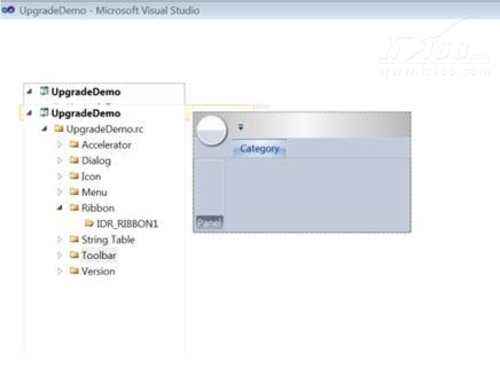
• 加载Ribbon资源,创建Ribbon实例
完成Ribbon资源的编辑后,我们就可以在代码中加载Ribbon资源,创建Ribbon实例了。在CMainFrame类中,我们添加一个CMFCRibbonBar 类型的成员变量:
1 // Ribbon Bar
2 CMFCRibbonBar m_wndRibbonBar;
然后在CMainFrame::OnCreate()函数中完成实例的创建和资源的加载:
1 // 创建Ribbon Bar实例
2 if (!m_wndRibbonBar.Create(this))
3 {
4 return -1; // 创建失败
5 }
// 加载资源,这里的IDR_RIBBON1就是我们刚刚创建的Ribbon资源
1 m_wndRibbonBar.LoadFromResource(IDR_RIBBON1);
• 设置Ribbon界面风格
除了支持Ribbon界面的直接编辑之外,Visual C++ 2010还支持更多Ribbon界面风格的设置。我们可以通过一个全局的CMFCVisualManager类来进行Ribbon界面风格的设置,丰富软件的界面风格:
1 // 设置视觉效果管理器为Office 2007
2 CMFCVisualManager::SetDefaultManager(RUNTIME_CLASS(CMFCVisualManagerOffice2007));
3 // 设置界面风格为Office 2007 Luna Blue
4 CMFCVisualManagerOffice2007::SetStyle(CMFCVisualManagerOffice2007::Office2007_LunaBlue);
到这里,通过这样几个简单的步骤,我们的软件已经初步具备了Ribbon界面的风格,从此旧貌换新颜。接下来的工作,就需要我们根据软件的使用方式,借助Visual C++ 2010提供的Ribbon界面资源设计器,对Ribbon界面进行设计,比如Ribbon界面的快速访问(Quick Access)按钮,各个分类(category),各个按钮以及各个控件等等,真正利用Ribbon界面来改善软件的用户体验。





















 1666
1666











 被折叠的 条评论
为什么被折叠?
被折叠的 条评论
为什么被折叠?








